Windows Subsystem for Linux, thường được gọi là WSL, là một tính năng cho phép người dùng chạy các bản phân phối Linux được hỗ trợ trong Windows. Không giống như khởi động kép, WSL chạy bên trong Windows giống như một ứng dụng Windows thông thường. Trên WSL, việc quên mật khẩu được xử lý khác với môi trường Linux bình thường, vì không có bootloader có thể chỉnh sửa. Nó cũng không có hệ thống init mà bạn có thể chiếm quyền điều khiển để khởi chạy root shell. Hướng dẫn này sẽ chỉ cho bạn các bước để reset mật khẩu người dùng WSL.
Sử dụng tài khoản root
Một cách đơn giản để khôi phục hoặc reset mật khẩu đã quên cho người dùng WSL là sử dụng tài khoản root. Trong hầu hết các bản phân phối WSL, tài khoản root được kích hoạt và không cần đặt mật khẩu.
Vì WSL tự động đăng nhập vào tài khoản mặc định đã đặt mà không có lời nhắc mật khẩu, nên bạn có thể thay đổi file cấu hình và đặt tài khoản mặc định làm tài khoản root.
Để thay đổi cấu hình, cần sử dụng file thực thi phiên bản WSL. Theo mặc định, file thực thi nằm trong C:\users\username\appdata\Local\Microsoft\WindowsApps\<distroname.exe>.
Thay thế username bằng tên tài khoản người dùng và distroname bằng bản phân phối WSL của bạn. Ví dụ, file thực thi openSUSE 15.3 Leap sẽ là C:\Users\mte\AppData\Local\Microsoft\WindowsApps\openSUSE-Leap-15.3.exe.
Để thay đổi cấu hình cho bản phân phối, hãy khởi chạy Command Prompt và nhập lệnh khớp với tên bản phân phối của bạn. Ví dụ, đối với openSUSE, hãy đặt người dùng mặc định thành root bằng lệnh:
opensuse-leap-15.3 config --default-user rootLệnh trên sẽ thay đổi người dùng mặc định thành root cho phiên bản WSL openSUSE.
Đối với các bản phân phối khác, lệnh sẽ là:
ubuntu config --default-user rootUbuntu 18.04
ubuntu18004 config --default-user rootUbuntu 20.04
ubuntu2004 config --default-user rootKali Linux
kali config --default-user rootDebian
debian config --default-user rootArch Linux
arch config --default-user rootBước cuối cùng là đăng nhập vào bản phân phối và thay đổi mật khẩu cho tên người dùng mục tiêu. Bạn có thể khởi chạy bản phân phối của mình bằng cách sử dụng menu Start, Command Prompt hoặc chọn nó từ Windows Terminal.
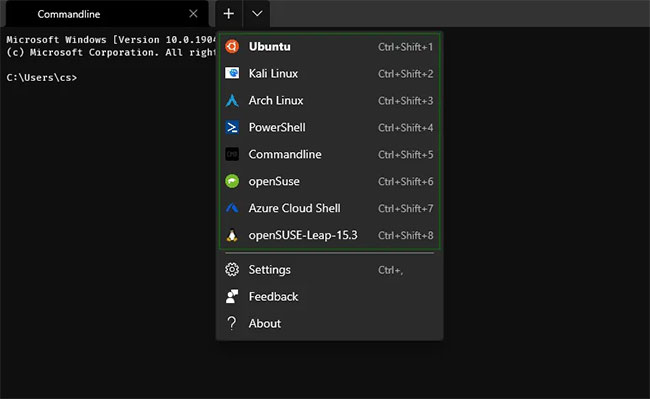
Sau khi khởi chạy, bạn nên đăng nhập với quyền root.
Cuối cùng, sử dụng lệnh passwd để thay đổi mật khẩu. Ví dụ, để thay đổi mật khẩu cho username cap, hãy đặt lệnh là:
passwd capKhôi phục người dùng mặc định
Sau khi bạn reset mật khẩu cho người dùng cụ thể, tốt nhất nên thay đổi người dùng mặc định thay vì sử dụng tài khoản root.
Để làm điều đó, hãy sử dụng lệnh config và thay thế username bằng tài khoản mong muốn. Ví dụ:
opensuse-leap-15.3 config --default-user capHãy nhớ thay thế nó bằng tên bản phân phối của bạn.
Chúc bạn thực hiện thành công!
 Công nghệ
Công nghệ  AI
AI  Windows
Windows  iPhone
iPhone  Android
Android  Học IT
Học IT  Download
Download  Tiện ích
Tiện ích  Khoa học
Khoa học  Game
Game  Làng CN
Làng CN  Ứng dụng
Ứng dụng 






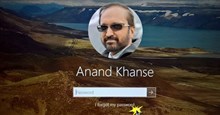

 Windows 11
Windows 11  Windows 10
Windows 10  Windows 7
Windows 7  Windows 8
Windows 8  Cấu hình Router/Switch
Cấu hình Router/Switch 









 Linux
Linux  Đồng hồ thông minh
Đồng hồ thông minh  macOS
macOS  Chụp ảnh - Quay phim
Chụp ảnh - Quay phim  Thủ thuật SEO
Thủ thuật SEO  Phần cứng
Phần cứng  Kiến thức cơ bản
Kiến thức cơ bản  Lập trình
Lập trình  Dịch vụ công trực tuyến
Dịch vụ công trực tuyến  Dịch vụ nhà mạng
Dịch vụ nhà mạng  Quiz công nghệ
Quiz công nghệ  Microsoft Word 2016
Microsoft Word 2016  Microsoft Word 2013
Microsoft Word 2013  Microsoft Word 2007
Microsoft Word 2007  Microsoft Excel 2019
Microsoft Excel 2019  Microsoft Excel 2016
Microsoft Excel 2016  Microsoft PowerPoint 2019
Microsoft PowerPoint 2019  Google Sheets
Google Sheets  Học Photoshop
Học Photoshop  Lập trình Scratch
Lập trình Scratch  Bootstrap
Bootstrap  Năng suất
Năng suất  Game - Trò chơi
Game - Trò chơi  Hệ thống
Hệ thống  Thiết kế & Đồ họa
Thiết kế & Đồ họa  Internet
Internet  Bảo mật, Antivirus
Bảo mật, Antivirus  Doanh nghiệp
Doanh nghiệp  Ảnh & Video
Ảnh & Video  Giải trí & Âm nhạc
Giải trí & Âm nhạc  Mạng xã hội
Mạng xã hội  Lập trình
Lập trình  Giáo dục - Học tập
Giáo dục - Học tập  Lối sống
Lối sống  Tài chính & Mua sắm
Tài chính & Mua sắm  AI Trí tuệ nhân tạo
AI Trí tuệ nhân tạo  ChatGPT
ChatGPT  Gemini
Gemini  Điện máy
Điện máy  Tivi
Tivi  Tủ lạnh
Tủ lạnh  Điều hòa
Điều hòa  Máy giặt
Máy giặt  Cuộc sống
Cuộc sống  TOP
TOP  Kỹ năng
Kỹ năng  Món ngon mỗi ngày
Món ngon mỗi ngày  Nuôi dạy con
Nuôi dạy con  Mẹo vặt
Mẹo vặt  Phim ảnh, Truyện
Phim ảnh, Truyện  Làm đẹp
Làm đẹp  DIY - Handmade
DIY - Handmade  Du lịch
Du lịch  Quà tặng
Quà tặng  Giải trí
Giải trí  Là gì?
Là gì?  Nhà đẹp
Nhà đẹp  Giáng sinh - Noel
Giáng sinh - Noel  Hướng dẫn
Hướng dẫn  Ô tô, Xe máy
Ô tô, Xe máy  Tấn công mạng
Tấn công mạng  Chuyện công nghệ
Chuyện công nghệ  Công nghệ mới
Công nghệ mới  Trí tuệ Thiên tài
Trí tuệ Thiên tài